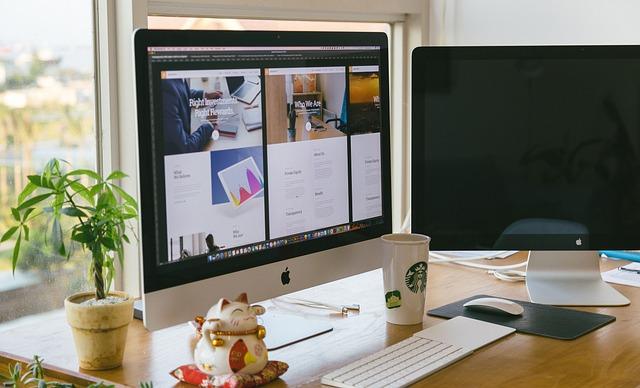在数字创意领域,Adobe软件无疑是最受欢迎的工具之一。然而,随着时间的推移,我们可能需要彻底删除某些Adobe文件,无论是为了释放存储空间,还是为了解决兼容性问题。本文将详细介绍如何在电脑上彻底删除Adobe文件,包括必要的步骤和注意事项,确保您在操作过程中不会遇到任何问题。
一、备份重要数据
在开始删除Adobe文件之前,首先需要确保备份所有重要的数据。虽然删除软件本身通常不会影响您的个人文件,但以防万一,最好将项目文件、设置和自定义插件等备份到安全的位置。
1.备份项目文件将所有正在进行或已完成的项目文件复制到外部硬盘、U盘或云存储中。
2.备份设置某些Adobe软件允许您导出设置,如首选项、工作区布局等。请按照软件的指引进行备份。
3.备份插件如果您安装了自定义插件,请确保将它们备份到安全的位置。
二、卸载Adobe软件
接下来,您需要从电脑上卸载Adobe软件。以下是详细的步骤
1.打开控制面板在Windows操作系统中,点击开始菜单,选择控制面板。
2.打开程序和功能在控制面板中找到程序类别,点击程序和功能。
3.找到Adobe软件在程序列表中找到您想要删除的Adobe软件。
4.卸载软件选中软件,然后点击卸载按钮。根据提示完成卸载过程。
对于macOS用户,以下是卸载步骤
1.打开应用程序文件夹在Finder中,打开应用程序文件夹。
2.找到Adobe软件在应用程序列表中找到您想要删除的Adobe软件。
3.移动到垃圾箱将软件拖动到垃圾箱中,然后清空垃圾箱。
三、删除残留文件
即使您已经卸载了Adobe软件,某些残留文件仍然可能存在于电脑上。以下是如何删除这些残留文件的步骤
1.检查临时文件夹在Windows中,打开C:\Users\[您的用户名]\AppData\Local文件夹,查找与Adobe软件相关的文件夹,并将其删除。在macOS中,打开/Library/Caches和/Library/ApplicationSupport,删除相应的Adobe文件夹。
2.删除注册表项(仅限Windows)在Windows中,打开注册表编辑器(regedit),查找与Adobe软件相关的注册表项,并将其删除。
3.清理启动项在Windows中,打开任务管理器,切换到启动选项卡,禁用与Adobe软件相关的启动项。
四、注意事项
1.请确保在删除文件之前已经备份了所有重要数据。
2.在删除注册表项时,请务必谨慎操作,错误的操作可能会导致系统不稳定。
3.如果您不确定某个文件是否与Adobe软件相关,请不要随意删除。
4.删除软件后,如果需要重新安装,请确保下载官方版本的安装包。
五、结论
通过以上步骤,您可以彻底删除电脑上的Adobe文件。请记住,在删除过程中保持谨慎,并确保备份所有重要数据。如果您在操作过程中遇到任何问题,可以参考官方的Adobe支持文档或寻求专业帮助。希望本文能够帮助您顺利完成删除操作。